- Jika League of Legends tidak terbuka, ada banyak hal yang dapat menyebabkan hal ini.
- Beberapa pengguna menyatakan bahwa memperbarui driver mereka, terutama GPU mereka, berhasil.
- Yang lain mencoba meluncurkan game dari lokasi alternatif, dan itu juga berhasil.
- Jika semuanya gagal, melakukan perbaikan game penuh atau menginstal ulang berfungsi saat League of Legends tidak dapat dibuka.

Game Fire 6 akan optimalkan PC Anda kinerja saat bermain untuk menghindari masalah dengan perangkat keras Anda. Alat ini akan membantu Anda:
- Kurangi beban pada sumber daya sistem
- Raih FPS dalam game yang lebih tinggi
- Optimalkan kinerja waktu nyata
- Tweak pengaturan sistem dengan satu klik
Hilangkan Lag Dalam Game In
dan Tingkatkan FPS dengan Satu Klik
Peluncuran League of Legends pada Windows 10 terkadang bisa lebih sulit daripada melawan gerombolan musuh yang ganas.
Banyak pemain melaporkan bahwa mereka sering tidak dapat meluncurkan game karena berbagai pesan kesalahan atau hanya karena tidak ada yang terjadi saat mereka menekan tombol putar.
Jika Anda mengalami League of Legends mulai masalah, Anda telah datang ke tempat yang tepat. Dalam artikel ini, kami akan membuat daftar beberapa solusi yang akan membantu memperbaiki masalah ini dan meluncurkan game.
Pertama, mari kita lihat bagaimana seorang gamer menjelaskan masalah ini:
Saya memperbarui ke klien baru kemarin dan semuanya hebat. Saya keluar dan hari ini peluncur dimulai tetapi setelah saya menekan "Luncurkan" peluncur menghilang tetapi tidak ada klien. Pengelola Tugas menunjukkan 2 contoh "Klien Liga (32 bit)" yang berjalan di bawah 'Proses latar belakang' tetapi saya tidak dapat membawanya ke mana pun. Mencoba meluncurkan peluncur lagi memberi saya 'permainan sudah berjalan' jadi itu tidak membantu.
Bagaimana cara memperbaiki masalah peluncuran League of Legends
1. Instal ulang driver kartu grafis Anda
Menurut pengguna, terkadang Liga legenda tidak akan mulai karena masalah dengan kartu grafis Anda.
Kartu grafis Anda sangat penting untuk sesi permainan, dan jika ada masalah dengan driver kartu grafis Anda, Anda mungkin tidak dapat memulai League of Legends sama sekali.
Untuk memperbaiki masalah ini, disarankan untuk menghapus driver kartu grafis Anda dan menggunakan driver default sebagai gantinya.
Ada beberapa cara untuk melakukannya, tetapi jika Anda ingin menghapus driver sepenuhnya, kami sarankan Anda menggunakan Tampilan Penghapus Instalasi Driver untuk menghapusnya.
Setelah driver Anda dihapus, mulai ulang PC dan Windows 10 harus menginstal driver default sebagai gantinya. Setelah Anda menginstal driver default, periksa apakah masalah masih berlanjut.
Selain menggunakan driver default, beberapa pengguna menyarankan untuk menginstal driver grafis versi lama, sehingga Anda dapat mencobanya juga.
Coba solusi berikutnya jika ini tidak memperbaiki masalah.
Perbarui driver secara otomatis
Mengunduh driver secara manual adalah proses yang membawa risiko menginstal driver yang salah, yang dapat menyebabkan kegagalan fungsi yang serius.
Tidak hanya, apakah ada risiko mengunduh driver yang salah, tetapi Anda juga dapat menginstal versi yang bahkan bukan eitehr terbaru.
 GPU dan CPU Anda sangat penting dalam hal bermain game, atau saat menjalankan jenis aplikasi khusus lainnya yang menguji perangkat keras PC Anda.Agar PC Anda tetap siap untuk game baru atau beban kerja yang berat, pastikan untuk menggunakan asisten driver otomatis yang akan selalu memperbarui versi driver Anda.Selain itu, perangkat lunak khusus juga memastikan bahwa proses penginstalan driver mudah dimulai, memastikan kemudahan pikiran. Salah satu perangkat lunak tersebut adalah yang kuat dan serbaguna Perbaikan Driver.Ikuti langkah-langkah mudah ini untuk memperbarui driver Anda dengan aman:
GPU dan CPU Anda sangat penting dalam hal bermain game, atau saat menjalankan jenis aplikasi khusus lainnya yang menguji perangkat keras PC Anda.Agar PC Anda tetap siap untuk game baru atau beban kerja yang berat, pastikan untuk menggunakan asisten driver otomatis yang akan selalu memperbarui versi driver Anda.Selain itu, perangkat lunak khusus juga memastikan bahwa proses penginstalan driver mudah dimulai, memastikan kemudahan pikiran. Salah satu perangkat lunak tersebut adalah yang kuat dan serbaguna Perbaikan Driver.Ikuti langkah-langkah mudah ini untuk memperbarui driver Anda dengan aman:
- Unduh dan instal DriverFix.
- Luncurkan perangkat lunak.
- Tunggu aplikasi yang baru diinstal untuk mendeteksi semua driver rusak PC Anda.
- Anda akan disajikan daftar semua driver yang bermasalah, dan Anda dapat memilih yang ingin Anda perbaiki.
- Tunggu hingga proses pengunduhan dan perbaikan driver selesai.
- Mengulang kembali PC Anda agar perubahan diterapkan.

Perbaikan Driver
Jangan biarkan driver yang buruk mengganggu permainan Anda dan perangkat lunak yang diinstal. Gunakan DriverFix hari ini dan jalankan tanpa masalah.
Kunjungi situs web
Penafian: program ini perlu ditingkatkan dari versi gratis untuk melakukan beberapa tindakan tertentu.
2. Mulai game langsung dari direktori instalasi
Jika League of Legends tidak dapat dimulai di PC Anda, masalahnya mungkin adalah jalan pintas Anda.
Menurut pengguna, terkadang pintasan Anda mungkin tidak berfungsi dengan baik, dan untuk memperbaiki masalah itu, disarankan untuk memulai game langsung dari direktori instalasi.
Untuk melakukan itu, cukup buka direktori instalasi, secara default seharusnya C:\Riot Games\League of Legends dan klik dua kali LeagueClient.exe.

Jika ini menyelesaikan masalah, Anda harus selalu menggunakan metode ini untuk memulai permainan.
Atau, Anda dapat membuat pintasan dari LeagueClient.exe di Desktop Anda dan gunakan untuk memulai permainan.
3. Instal ulang gamenya
Jika tidak ada solusi ini yang dapat memperbaiki masalah, Anda mungkin harus menghapus game dan menginstalnya kembali. Ada beberapa cara untuk melakukannya, tetapi yang terbaik adalah menggunakan perangkat lunak uninstaller.
Jika Anda tidak terbiasa, perangkat lunak uninstaller adalah aplikasi khusus yang dapat sepenuhnya menghapus program apa pun dari PC Anda.
Selain menghapus program yang dipilih, perangkat lunak uninstaller akan menghapus semua file dan entri registri yang terkait dengan program itu.
Alhasil, aplikasi tersebut seolah-olah tidak pernah terinstal di PC Anda.
Ada banyak aplikasi uninstaller yang bagus, jadi kami mendorong Anda untuk mencobanya. Setelah Anda menghapus game menggunakan alat ini, instal ulang dan masalah Anda akan teratasi.
⇒Dapatkan Penghapus Instalasi IObit
4. Nonaktifkan semua proses League of Legends yang sedang berjalan
- tekan Ctrl + Shift + Esc untuk memulai Pengelola tugas.
- Sekarang temukan keduanya LoLLauncher.exe dan LoLClient.exe proses dan mengakhirinya. Untuk melakukannya, cukup klik kanan proses yang ingin Anda akhiri dan pilih Tugas akhir dari menu.

Setelah menonaktifkan proses yang diperlukan, coba mulai permainan lagi dan periksa apakah masalah muncul kembali.
Jika League of Legends tidak diluncurkan di PC Anda, masalahnya mungkin proses latar belakang.
Menurut pengguna, terkadang proses League of Legends tertentu mungkin berjalan di latar belakang, dan itu dapat menyebabkan masalah ini muncul.
Namun, Anda dapat memperbaiki masalah hanya dengan menonaktifkan semua proses terkait Liga dari Pengelola Tugas.
Pengelola Tugas tidak berfungsi? Selesaikan masalah ini dalam waktu singkat dengan panduan kami!
5. Tutup aplikasi yang bermasalah
Menurut pengguna, terkadang aplikasi lain dapat mengganggu League of Legends dan menyebabkan masalah seperti ini terjadi.
Salah satu aplikasi yang dapat mengganggu permainan Anda adalah Uap, jadi jika Anda menggunakan Steam, pastikan untuk menutupnya sebelum memulai League.
Setelah Anda menutup Steam, coba mulai game lagi dan periksa apakah masalahnya masih ada.
Aplikasi lain yang dapat menyebabkan masalah ini adalah Sinapsis Razer, jadi jika Anda sudah menginstalnya, pastikan untuk menutupnya sebelum memulai permainan.
6. Perbaiki instalasi
- Mulailah Liga legenda sebagai administrator. Anda dapat melakukannya hanya dengan mengklik kanan pintasan dan memilih Jalankan sebagai administrator dari menu.

- Setelah peluncur terbuka, di sudut kanan atas klik roda gigi ikon dan pilih Perbaikan.

Proses perbaikan sekarang akan dimulai. Ingatlah bahwa perbaikan dapat memakan waktu cukup lama, jadi Anda harus bersabar.
Jika League of Legends tidak dapat dimulai di PC Anda, masalahnya mungkin adalah instalasi Anda. Terkadang instalasi Anda bisa rusak dan itu dapat menyebabkan masalah seperti ini muncul.
Tidak ada yang terjadi saat Anda memilih Jalankan sebagai administrator? Perbaiki masalah dengan cepat dengan panduan kami!
Tidak dapat memulai League of Legends bisa menjadi masalah besar, tetapi kami harap Anda berhasil menyelesaikan masalah ini menggunakan solusi kami.
League of Legends adalah gim yang hebat, tetapi banyak pengguna melaporkan bahwa mereka tidak dapat memulainya sama sekali di PC mereka. Berbicara tentang masalah League of Legends, berikut adalah beberapa masalah yang dilaporkan pengguna:
- League of Legends tidak akan diluncurkan setelah mengklik peluncuran – Ini adalah masalah yang relatif umum yang terjadi dengan League of Legends. Masalah ini biasanya disebabkan oleh aplikasi seperti Steam atau Razer Synapse, jadi pastikan untuk menutup aplikasi tersebut sebelum memulai permainan.
- League of Legends tidak akan terbuka, berfungsi, mulai Windows 10 – Menurut pengguna, masalah ini terjadi pada semua versi Windows. Namun, hampir semua solusi kami kompatibel dengan versi Windows yang lebih lama, sehingga Anda dapat menggunakannya meskipun Anda tidak memiliki Windows 10.
- League of Legends tidak dimulai – Beberapa pengguna melaporkan bahwa League of Legends tidak akan dimulai sama sekali. Ini mungkin disebabkan oleh pintasan Anda, dan untuk memperbaiki masalah, disarankan untuk memulai permainan langsung dari direktori instalasi.
- League of Legends tidak akan memulai kesalahan rads, exe tidak akan memulai, layar hitam, karena firewall – Ada berbagai masalah yang dapat terjadi dan mencegah League of Legends dimulai, namun Anda harus dapat memperbaiki sebagian besar masalah tersebut dengan menggunakan salah satu solusi kami.
Jika Anda mengalami masalah lain, beri tahu kami di bagian komentar di bawah.
Pertanyaan yang Sering Diajukan
Kemungkinan besar karena file game rusak. Untuk memperbaiki ini, ikuti panduan kami dan melakukannya dalam hitungan menit.
League of Legends akan bekerja pada Windows 10 dan bahkan versi sistem operasi Windows yang lebih lama. Jika Anda kesulitan menjalankannya, ikuti langkah-langkah di atas atau instal ulang gamenya.
Unduh klien game dari situs web resmi, instal game dengan mengikuti wizard penginstalan dan setelah selesai, klik tombol Play untuk memulai game.
League of Legends terkadang bisa crash di Windows 10, tapi ada beberapa hal yang dapat Anda lakukan untuk membuat permainan berjalan lagi.
Ya, League of Legends adalah game gratis untuk dimainkan. Ada pembelian dalam game yang bisa dilakukan.
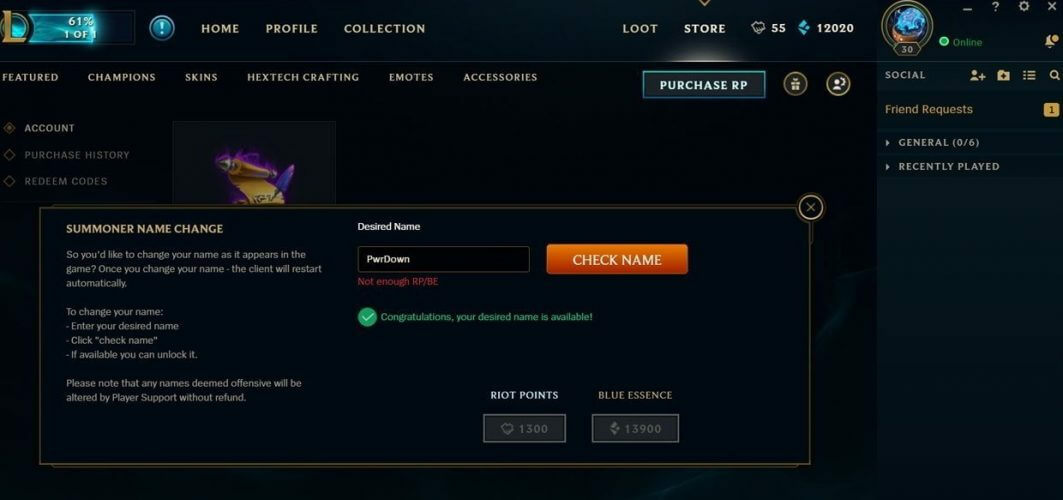
![FIX: Kesalahan DirectX League of Legends [Panduan Cepat]](/f/c0005d1c9e7a7b286451518e06bbc839.jpg?width=300&height=460)
